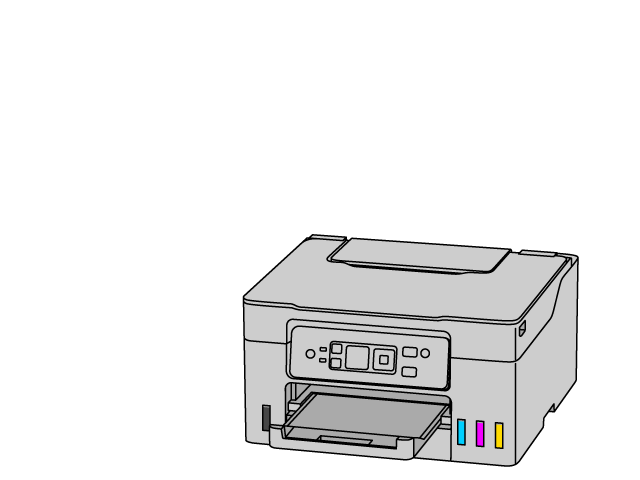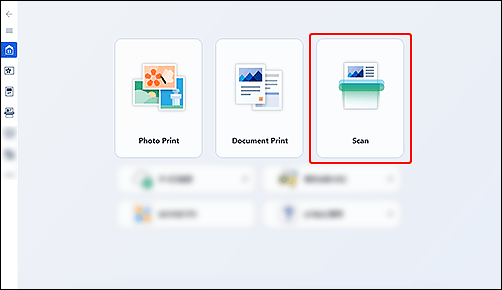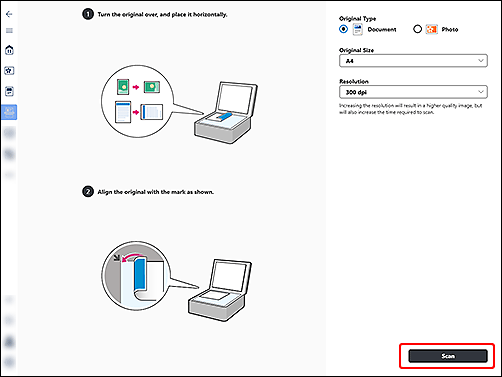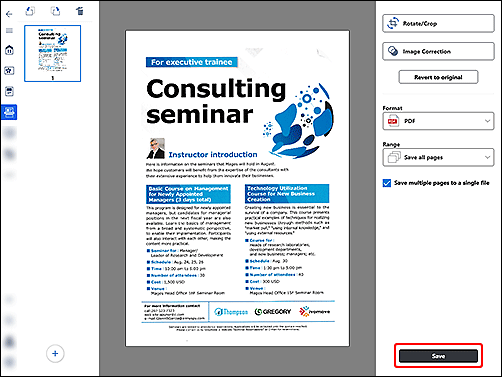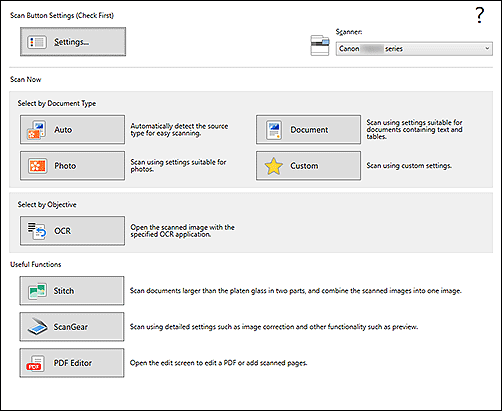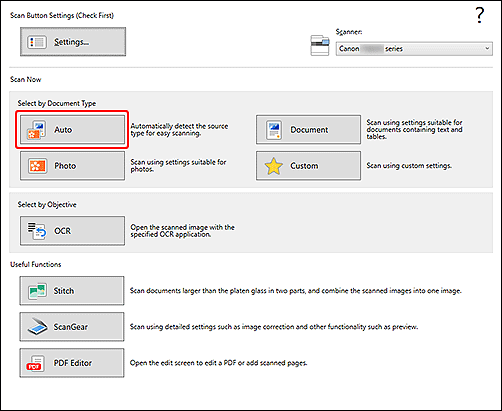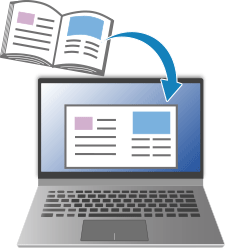Familiarizarse
-
Impresión
 Imprimir
Imprimir
-
Copia
 Copiar
Copiar
-
Escaneado
 Escanear
Escanear
Si el sistema operativo es diferente al suyo, seleccione su sistema operativo de la lista desplegable.

-
PASO

Coloque el original.
-
PASO

Inicie la aplicación.
Inicie
 Canon Inkjet Smart Connect y, a continuación, seleccione Escanear (Scan).
Canon Inkjet Smart Connect y, a continuación, seleccione Escanear (Scan).Si no se ha descargado Canon Inkjet Smart Connect, consulte el PASO 2 en Si utiliza Windows 8.1 o anterior abajo.
-
PASO

Escanee.
Compruebe la configuración y escanee.
Compruebe el resultado del escaneo y guarde.
-
Eche un vistazo a más funciones de escaneado.
Si utiliza Windows 8.1 o anterior
-
PASO

Coloque el original.
-
PASO

Inicie la aplicación.
-
PASO

Escanee.
Seleccione Auto y escanee.
Para comprobar el resultado del escaneo, abra la carpeta de Documentos.
-
Eche un vistazo a más funciones de escaneado.

Obtenga más información sobre lo que su impresora puede hacer.